怎么制作影视专题片中视频的带状滑动效果
1、要做效果,一定要知道这个“带状滑动”功能的位置:效果-视频切换-滑动。

2、在接下来就是更加熟悉的操作步骤:素材的导入(视频2段)。

3、将素材导入时间线上之后,根据实际的情况来缩放时间线,达到最佳的显示比例。


4、接下来就是关键的效果添加,拖动“带状滑动”效果到素材上即可。
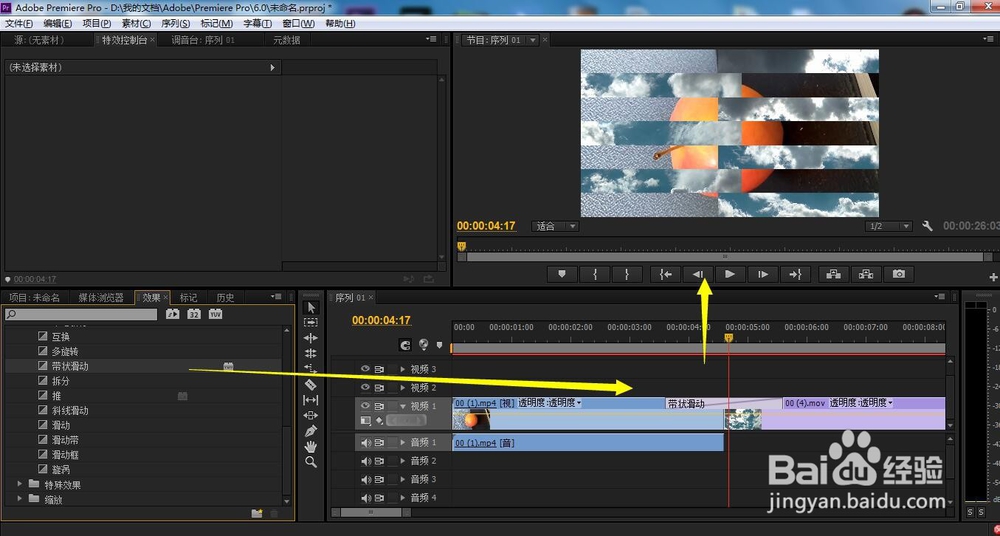
5、打开左上角的-特效控制台,找到新添加的“带状滑动”功能参数。

6、在特效参数里面可以设置持续时间、边颜色、边宽以及是否反向的数值,这样在时间线视频轨道就可以预览,这样就完成了影视专题片中视频带状滑动效果的制作。


1、1、特效位置的确认;
2、两段素材的导入与剪切;
3、特效的添加;
4、特效控制套里面参数的更改。
声明:本网站引用、摘录或转载内容仅供网站访问者交流或参考,不代表本站立场,如存在版权或非法内容,请联系站长删除,联系邮箱:site.kefu@qq.com。
阅读量:100
阅读量:191
阅读量:20
阅读量:64
阅读量:99